O FileZilla é o software livre gratuito mais popularcliente FTP de plataforma cruzada. Está disponível para Windows, Linux e Mac OS X. Ele suporta FTP, SFTP e FTPS. Depois de usá-lo por anos, nunca tentei outro cliente de FTP, até um mês atrás, quando eu precisava editar meus arquivos de configuração do Apache, o que era impossível de fazer no FileZilla.
O WinSCP é um cliente FTP e SFTP de código aberto paraApenas Windows. Sua principal funcionalidade é a transferência segura de arquivos entre o computador local e o remoto. Além disso, ele possui um gerenciador de arquivos embutido e uma funcionalidade de sincronização de arquivos. Além do SFTP, ele suporta o protocolo SCP e usa SSH (Secure Shell) para transferências seguras. O que o torna único é o fato de ser baseado na implementação do protocolo FTP do FileZilla e do protocolo SSH do PuTTY.

Adicione uma nova sessão selecionando Sessão na barra lateral esquerda. Depois de inserir todos os detalhes, selecione o protocolo correto na lista.
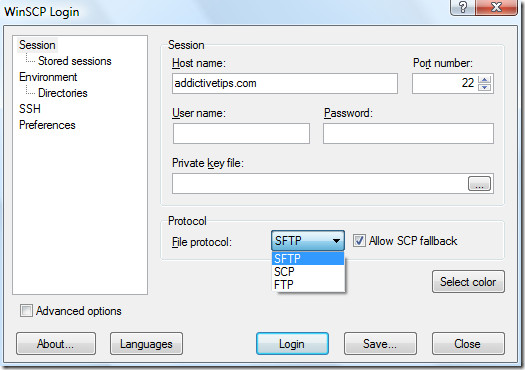
Depois de clicar em login, ele fará login no servidor e mostrará a exibição padrão do servidor remoto à direita e o diretório local à esquerda.
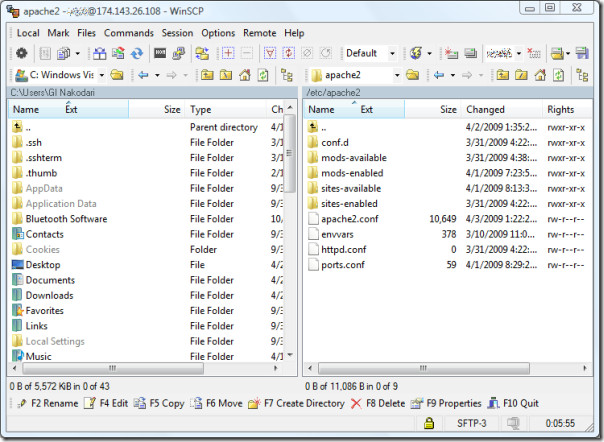
Obviamente, o FileZilla tem uma aparência mais atraente, mas uma razão pela qual eu prefiro o WinSCP é porque editar os arquivos de configuração é um pedaço de bolo.
Em vez de usar o PuTTY para editar meu apachearquivo de configuração, simplesmente clicarei com o botão direito do mouse no arquivo apache2.conf no WinSCP e selecionarei Editar no menu de contexto. Após editar o arquivo usando o editor incorporado, um simples atalho de teclado Ctrl + S salvará o arquivo instantaneamente.
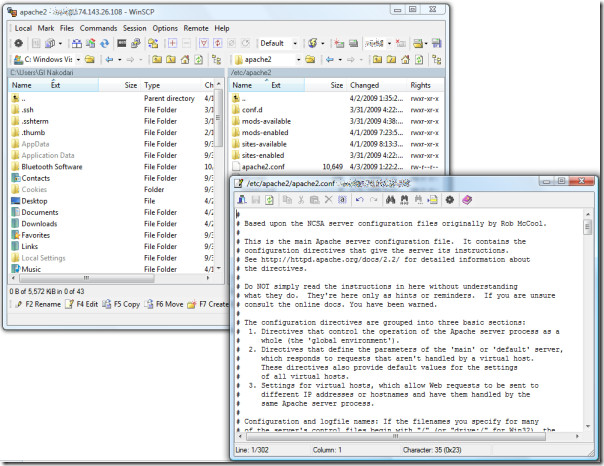
Você também pode sincronizar o diretório local com odiretório remoto. Se você quiser ir um pouco mais fundo, pode abrir um terminal com um único clique e obter controle completo no seu servidor. A versão mais recente inclui várias correções de bugs e registro aprimorado de eventos e erros do protocolo FTP. Desfrutar!







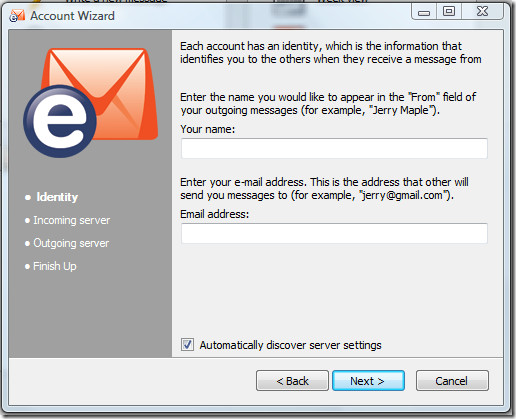





Comentários